Fremkomsten af soundbars har været en af de mest betydningsfulde udviklinger inden for lydsystemer i løbet af det sidste årti. Disse højttalersystemer, der er passende navngivet, består af et enkelt stykke udstyr, der bruges til at levere atmosfæriske lyde uden behov for et ekstra sæt højttalere eller bashøjttalere.
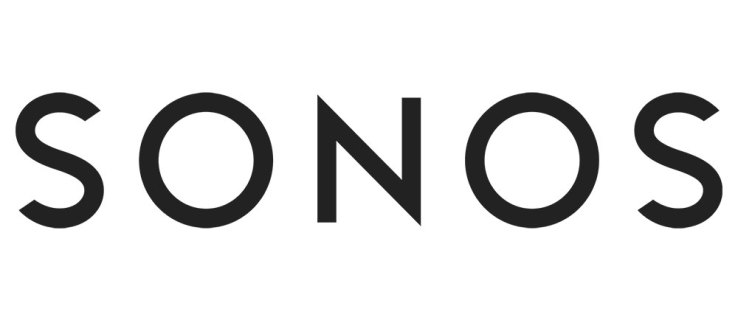
Soundbar-højttalere kan have problemer, ligesom enhver anden hardware. Du kan løse mindre problemer med en simpel genstart, men alvorlige problemer kan kræve en fabriksnulstilling. Lad os se, hvordan du udfører en fabriksnulstilling på en Sonos soundbar.
Sonos' komme
Mens der allerede eksisterede en broget af virksomheder, der leverer avancerede højttalersystemer, ændrede det tidlige 21. århundredes ankomst af Sonos lydbilledet på mere end én måde. Designet som smarte højttalere, der kan arbejde med en bred vifte af enheder, blev Sonos-højttalere hurtigt berømt.
Næsten to årtier senere har Sonos soundbars, eller Playbars, som de kaldes, givet etablerede juggernauts som Bose og JBL et løb for pengene. Sonos' evne til at parre med Alexa, Google Assistant og Siri-aktiverede enheder er dens største fordel i den smarte højttalerverden.

Nogle ekstra funktioner
Det er nemt at installere en Sonos soundbar. Afhængigt af hvordan du planlægger at bruge dit nye højttalersystem, kan du konfigurere det inden for et par minutter efter unboxing.
Sonos soundbars kan fjernregistrere den type lyd, du har brug for. Sonos' AI er berømt for, hvor ubesværet den kan tilpasse sig brugerens krav.
Hvad der er endnu mere interessant er yderligere funktioner som Speech Enhancement-appen, som Sonos lancerede. Ved at bruge appen via din mobilenhed kan du opsætte højttaleren, så hviskede dialoger i en film er lige så tydelige for øret som skrigende lunger.
Men jeg har problemer
Husk, at Sonos advarer om, at nulstilling af din enhed vil slette alt, og derfor anbefales en fabriksnulstilling ikke til grundlæggende fejlfinding.

Selvom det er sjældent, er der tidspunkter, hvor du kan løbe ind i problemer med en Sonos-soundbar, når du forsøger at omkonfigurere den. For eksempel, hvis du har brugt en Sonos Playbar med dit tv, men nu vil du bære den udenfor og oprette forbindelse til en Bluetooth-enhed, er der en lille chance for, at Sonos kan have problemer med at omkonfigurere sig selv.
Der er andre tidspunkter, hvor din Sonos Playbar muligvis ikke kan oprette forbindelse til dit Wi-Fi-netværk eller ikke synkroniseres med Alexa eller Siri. Måske kan Sonos-højttaleren ikke afspille musik uden at springe over. Sådanne problemer kan meget vel tilskrives andre problemer som interferens, men hvis du har opbrugt alle muligheder for at prøve at reparere din Sonos, er der stadig en vej ud.
Det er dog nemt at komme ud af sådan en situation. Du kan både blødt og hårdt nulstille Sonos Playbar. Vi anbefaler, at du genstarter din Sonos-højttaler, hvis du har problemer. Hvis en genstart ikke hjælper, vil du måske udføre en fabriksnulstilling.
Vi fortæller dig, hvordan du fabriksindstiller din Sonos soundbar i det følgende afsnit. Men husk, at en hård nulstilling af din Sonos-højttaler vil slette alle data, der er gemt på den. Når fabriksindstillingen er udført, kan du registrere Sonos Playbar til en ny e-mailadresse. Så hvis du planlægger at give din Sonos Playbar til en anden, skal du foretage den hårde fabriksindstilling, før du giver den væk.
Før fabriksnulstillingen
Som nævnt ovenfor anbefaler Sonos andre trin, før du fortsætter til en fabriksnulstilling. Det er af denne grund, vi ønskede at lede dig gennem de grundlæggende fejlfindingsmuligheder, der kan spare dig for hovedpine senere. Men hvis du udfører en fabriksnulstilling, fordi du vil sælge eller forære din Sonos Playbar, er du velkommen til at springe dette afsnit over.

Virksomheden angiver fire hovedårsager til, at du har problemer:
- Forbindelsesproblemer
- WiFi-netværket er ikke opdateret
- Sonos-enheden blev ikke fundet under opsætningen
- Der mangler et produkt i applikationen
Af hver af disse grunde har Sonos dybdegående fejlfindingsartikler, som du kan finde her. Selvfølgelig finder du også løsninger på flere andre problemer, såsom afspilningsproblemer og fejlkoder.
De fleste af dine problemer løses nemt ved at slukke for din enhed og tænde den igen. Men hvis du har et forbindelsesproblem, vil du måske nulstille din router eller slukke for din VPN. Sonos Soundbar vil ikke altid samarbejde med en VPN.

Fabriksindstillingsprocessen
Følg nedenstående trin for at nulstille din Sonos Playbar til fabriksindstillinger.
- Tag netledningen ud af væggen.
- Tryk derefter på og hold knappen Afspil/Pause nede. Mens du holder knappen nede, skal du tilslutte netledningen tilbage til væggen.

- Fortsæt med at holde Afspil/Pause-knappen nede, indtil lyset begynder at blinke gult og hvidt.
- Fortsæt med at holde knappen nede. Når lyset på Playbar begynder at blinke grønt, vil du vide, at din højttaler er blevet nulstillet.
Du er færdig!
Din Sonos Playbar er blevet nulstillet til fabriksindstillinger. Alle dine data og forbindelser går tabt, men enheden er så god som ny. Du ønsker måske at nulstille din Sonos-højttaler hårdt, hvis en anden vil bruge den på længere sigt.

Nogen problemer?
Vi håber, at nulstillingen af Sonos Playbar har været problemfri. Men hvis der stadig er problemer, som du ikke kan løse, eller hvis din Sonos stadig opfører sig mærkeligt, skal du kontakte det officielle supportteam.
Kan du lide din Sonos-højttaler? Fungerer det godt efter fabriksindstillingen? Fortæl os det i kommentarfeltet.










